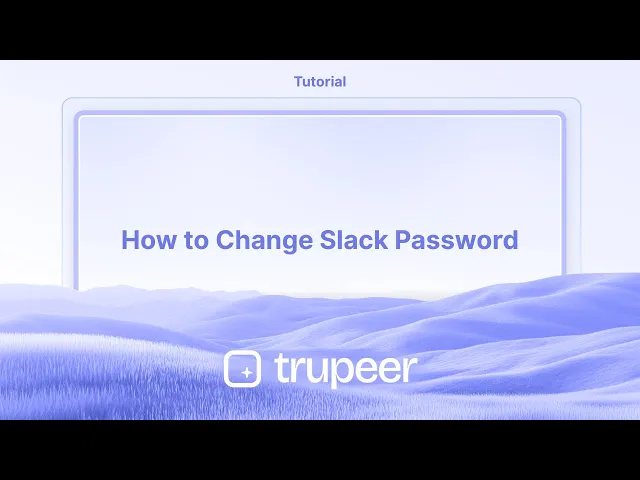
Tutoriales
Cómo cambiar la contraseña de Slack
¿Necesitas actualizar tu contraseña de Slack? Sigue esta guía rápida para cambiar tu contraseña de Slack en el escritorio o en el móvil y mantener tu cuenta segura.
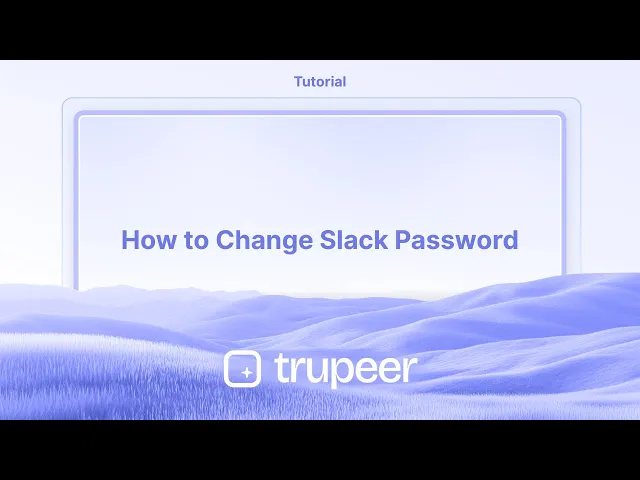
Pasos para cambiar tu contraseña de Slack:
Acceder al Perfil: Abre Slack y haz clic en tu foto de perfil en la esquina superior derecha.
Ver Perfil: Selecciona "Ver Perfil" del menú desplegable.
Acceder a la Configuración de la Cuenta: Haz clic en "Más" y luego en "Configuración de la cuenta".
Cambiar Contraseña: Localiza la sección "Contraseña" y haz clic en "Expandir".
Restablecer o Cambiar: Si has olvidado tu contraseña, haz clic en "Restablecer tu contraseña por correo electrónico". Si conoces tu contraseña actual, ingrésala y luego ingresa tu nueva contraseña.
Guardar: Haz clic en "Guardar Contraseña" para finalizar el cambio.
Guía Paso a Paso: Cómo Cambiar la Contraseña de Slack
Paso 1
Haz clic en la opción de perfil dentro de Slack.

Paso 2
Luego haz clic en la opción de perfil.

Paso 3
A continuación, haz clic en los tres puntos,

Paso 4
Haz clic en la opción de configuración de la cuenta,

Paso 5
Haz clic en el botón de expandir.

Paso 6
Una vez que hayas ingresado la información necesaria, haz clic en Guardar Contraseña.

Consejos Profesionales para Cambiar la Contraseña de Slack
Ir a la Página de Inicio de Sesión de Slack
Abre tu navegador y ve a la página de inicio de sesión de Slack en slack.com/signin. Elige el espacio de trabajo si se te solicita.Haz clic en ¿Olvidaste tu Contraseña?
Si ya has cerrado sesión o no recuerdas tu contraseña actual, haz clic en “¿Olvidaste tu contraseña?”. Esto te permitirá restablecerla usando tu correo electrónico.Abre Tu Correo para el Enlace de Restablecimiento
Slack enviará un enlace de restablecimiento de contraseña a tu correo electrónico registrado. Abre el correo y haz clic en el enlace para continuar.Establecer una Nueva Contraseña
Una vez redirigido, ingresa una nueva contraseña segura. Asegúrate de que incluya una mezcla de mayúsculas, minúsculas, números y caracteres especiales para una mejor seguridad.Confirmar e Iniciar Sesión
Después de establecer la nueva contraseña, confírmala e inicia sesión de nuevo en Slack usando tus credenciales actualizadas.
Errores Comunes y Cómo Evitarlos
Usar Slack a Través de Google o SSO
Si te registraste en Slack usando Google o inicio de sesión único, es posible que no tengas una contraseña de Slack separada. En este caso, deberás gestionar tus credenciales a través de tu cuenta de Google o del proveedor de identidad.No Revisar la Carpeta de Spam
A veces, el correo de restablecimiento de contraseña de Slack puede aterrizar en la carpeta de spam o promociones. Si no lo ves en unos minutos, revisa estas carpetas.Selección de Contraseña Débil
Usar contraseñas comunes o simples puede hacer que tu cuenta sea vulnerable. Siempre elige una contraseña fuerte y única.Permanecer Conectado en Múltiples Dispositivos
Después de cambiar tu contraseña, es una buena idea cerrar sesión en todas las demás sesiones por seguridad. Esto se puede hacer desde la configuración de la cuenta de Slack.Olvidar Actualizar las Contraseñas Guardadas
Si has guardado tu inicio de sesión de Slack en tu navegador o administrador de contraseñas, no olvides actualizarlo con la nueva contraseña para evitar problemas de inicio de sesión futuros.
Preguntas Frecuentes Comunes Sobre Cambiar la Contraseña de Slack
¿Puedo cambiar mi contraseña de Slack mientras estoy conectado?
No, Slack no ofrece un botón de “cambiar contraseña” mientras estás conectado. Necesitarás usar el método de “¿Olvidaste tu contraseña?” para restablecerla.¿Qué pasa si uso Google o SSO para iniciar sesión?
Si iniciaste sesión con Google o otro proveedor de SSO, deberás gestionar tus credenciales de inicio de sesión a través de ese proveedor.¿Hay un requisito mínimo para las contraseñas de Slack?
Slack requiere que las contraseñas tengan al menos 6 caracteres de longitud. Para una mejor seguridad, usa una combinación de letras, números y símbolos.¿Cambiar mi contraseña me desconectará de otros dispositivos?
No automáticamente. Necesitarás cerrar sesión manualmente de otras sesiones desde la configuración de tu cuenta de Slack para una mayor seguridad.¿Con qué frecuencia debo cambiar mi contraseña de Slack?
Aunque Slack no requiere cambios regulares de contraseña, actualizarla cada pocos meses y después de cualquier actividad sospechosa es una buena práctica.¿Cómo grabar la pantalla en mac?
Para grabar la pantalla en un Mac, puedes usar Trupeer AI. Te permite capturar toda la pantalla y proporciona capacidades de IA, como agregar avatares de IA, agregar voz en off, hacer zoom y desenfocar en el video. Con la función de traducción de video de trupeer, puedes traducir el video a más de 30 idiomas.¿Cómo agregar un avatar de IA a la grabación de pantalla?
Para agregar un avatar de IA a una grabación de pantalla, necesitarás usar una herramienta de grabación de pantalla de IA. Trupeer AI es una herramienta de grabación de pantalla de IA, que te ayuda a crear videos con múltiples avatares, y también te ayuda a crear tu propio avatar para el video.¿Cómo grabar la pantalla en Windows?
Para grabar la pantalla en Windows, puedes usar la barra de juego incorporada (Windows + G) o una herramienta de IA avanzada como Trupeer AI para obtener características más avanzadas como avatares de IA, voz en off, traducción, etc.¿Cómo agregar voz en off a un video?
Para agregar voz en off a videos, descarga la extensión de Chrome de trupeer ai. Una vez registrado, sube tu video con voz, elige la voz en off deseada de trupeer y exporta tu video editado.¿Cómo hago zoom en una grabación de pantalla?
Para hacer zoom durante una grabación de pantalla, usa los efectos de zoom en Trupeer AI que te permiten
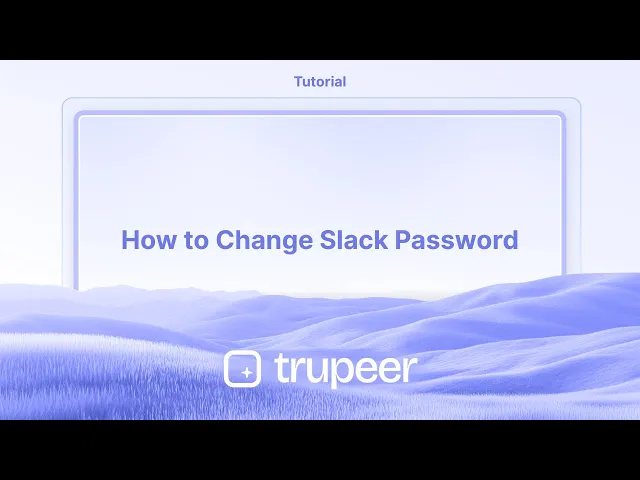
Pasos para cambiar tu contraseña de Slack:
Acceder al Perfil: Abre Slack y haz clic en tu foto de perfil en la esquina superior derecha.
Ver Perfil: Selecciona "Ver Perfil" del menú desplegable.
Acceder a la Configuración de la Cuenta: Haz clic en "Más" y luego en "Configuración de la cuenta".
Cambiar Contraseña: Localiza la sección "Contraseña" y haz clic en "Expandir".
Restablecer o Cambiar: Si has olvidado tu contraseña, haz clic en "Restablecer tu contraseña por correo electrónico". Si conoces tu contraseña actual, ingrésala y luego ingresa tu nueva contraseña.
Guardar: Haz clic en "Guardar Contraseña" para finalizar el cambio.
Guía Paso a Paso: Cómo Cambiar la Contraseña de Slack
Paso 1
Haz clic en la opción de perfil dentro de Slack.

Paso 2
Luego haz clic en la opción de perfil.

Paso 3
A continuación, haz clic en los tres puntos,

Paso 4
Haz clic en la opción de configuración de la cuenta,

Paso 5
Haz clic en el botón de expandir.

Paso 6
Una vez que hayas ingresado la información necesaria, haz clic en Guardar Contraseña.

Consejos Profesionales para Cambiar la Contraseña de Slack
Ir a la Página de Inicio de Sesión de Slack
Abre tu navegador y ve a la página de inicio de sesión de Slack en slack.com/signin. Elige el espacio de trabajo si se te solicita.Haz clic en ¿Olvidaste tu Contraseña?
Si ya has cerrado sesión o no recuerdas tu contraseña actual, haz clic en “¿Olvidaste tu contraseña?”. Esto te permitirá restablecerla usando tu correo electrónico.Abre Tu Correo para el Enlace de Restablecimiento
Slack enviará un enlace de restablecimiento de contraseña a tu correo electrónico registrado. Abre el correo y haz clic en el enlace para continuar.Establecer una Nueva Contraseña
Una vez redirigido, ingresa una nueva contraseña segura. Asegúrate de que incluya una mezcla de mayúsculas, minúsculas, números y caracteres especiales para una mejor seguridad.Confirmar e Iniciar Sesión
Después de establecer la nueva contraseña, confírmala e inicia sesión de nuevo en Slack usando tus credenciales actualizadas.
Errores Comunes y Cómo Evitarlos
Usar Slack a Través de Google o SSO
Si te registraste en Slack usando Google o inicio de sesión único, es posible que no tengas una contraseña de Slack separada. En este caso, deberás gestionar tus credenciales a través de tu cuenta de Google o del proveedor de identidad.No Revisar la Carpeta de Spam
A veces, el correo de restablecimiento de contraseña de Slack puede aterrizar en la carpeta de spam o promociones. Si no lo ves en unos minutos, revisa estas carpetas.Selección de Contraseña Débil
Usar contraseñas comunes o simples puede hacer que tu cuenta sea vulnerable. Siempre elige una contraseña fuerte y única.Permanecer Conectado en Múltiples Dispositivos
Después de cambiar tu contraseña, es una buena idea cerrar sesión en todas las demás sesiones por seguridad. Esto se puede hacer desde la configuración de la cuenta de Slack.Olvidar Actualizar las Contraseñas Guardadas
Si has guardado tu inicio de sesión de Slack en tu navegador o administrador de contraseñas, no olvides actualizarlo con la nueva contraseña para evitar problemas de inicio de sesión futuros.
Preguntas Frecuentes Comunes Sobre Cambiar la Contraseña de Slack
¿Puedo cambiar mi contraseña de Slack mientras estoy conectado?
No, Slack no ofrece un botón de “cambiar contraseña” mientras estás conectado. Necesitarás usar el método de “¿Olvidaste tu contraseña?” para restablecerla.¿Qué pasa si uso Google o SSO para iniciar sesión?
Si iniciaste sesión con Google o otro proveedor de SSO, deberás gestionar tus credenciales de inicio de sesión a través de ese proveedor.¿Hay un requisito mínimo para las contraseñas de Slack?
Slack requiere que las contraseñas tengan al menos 6 caracteres de longitud. Para una mejor seguridad, usa una combinación de letras, números y símbolos.¿Cambiar mi contraseña me desconectará de otros dispositivos?
No automáticamente. Necesitarás cerrar sesión manualmente de otras sesiones desde la configuración de tu cuenta de Slack para una mayor seguridad.¿Con qué frecuencia debo cambiar mi contraseña de Slack?
Aunque Slack no requiere cambios regulares de contraseña, actualizarla cada pocos meses y después de cualquier actividad sospechosa es una buena práctica.¿Cómo grabar la pantalla en mac?
Para grabar la pantalla en un Mac, puedes usar Trupeer AI. Te permite capturar toda la pantalla y proporciona capacidades de IA, como agregar avatares de IA, agregar voz en off, hacer zoom y desenfocar en el video. Con la función de traducción de video de trupeer, puedes traducir el video a más de 30 idiomas.¿Cómo agregar un avatar de IA a la grabación de pantalla?
Para agregar un avatar de IA a una grabación de pantalla, necesitarás usar una herramienta de grabación de pantalla de IA. Trupeer AI es una herramienta de grabación de pantalla de IA, que te ayuda a crear videos con múltiples avatares, y también te ayuda a crear tu propio avatar para el video.¿Cómo grabar la pantalla en Windows?
Para grabar la pantalla en Windows, puedes usar la barra de juego incorporada (Windows + G) o una herramienta de IA avanzada como Trupeer AI para obtener características más avanzadas como avatares de IA, voz en off, traducción, etc.¿Cómo agregar voz en off a un video?
Para agregar voz en off a videos, descarga la extensión de Chrome de trupeer ai. Una vez registrado, sube tu video con voz, elige la voz en off deseada de trupeer y exporta tu video editado.¿Cómo hago zoom en una grabación de pantalla?
Para hacer zoom durante una grabación de pantalla, usa los efectos de zoom en Trupeer AI que te permiten
Pasos para cambiar tu contraseña de Slack:
Acceder al perfil: Abre Slack y haz clic en tu foto de perfil en la esquina superior derecha.
Ver perfil: Selecciona "Ver perfil" en el menú desplegable.
Acceder a la configuración de la cuenta: Haz clic en "Más" y luego en "Configuración de la cuenta".
Cambiar contraseña: Localiza la sección "Contraseña" y haz clic en "Expandir".
Restablecer o cambiar: Si has olvidado tu contraseña, haz clic en "Restablecer tu contraseña por correo electrónico". Si conoces tu contraseña actual, introdúcela y luego introduce tu nueva contraseña.
Guardar: Haz clic en "Guardar contraseña" para finalizar el cambio.
Guía paso a paso: Cómo cambiar la contraseña de Slack
Paso 1
Haz clic en la opción de perfil dentro de Slack.

Paso 2
Luego haz clic en la opción de perfil.

Paso 3
A continuación, haz clic en los tres puntos,

Paso 4
Haz clic en la opción de configuración de la cuenta,

Paso 5
Haz clic en el botón de expandir.

Paso 6
Una vez que hayas ingresado la información necesaria, haz clic en Guardar contraseña.

Pasos para cambiar tu contraseña de Slack:
Acceder al perfil: Abre Slack y haz clic en tu foto de perfil en la esquina superior derecha.
Ver perfil: Selecciona "Ver perfil" en el menú desplegable.
Acceder a la configuración de la cuenta: Haz clic en "Más" y luego en "Configuración de la cuenta".
Cambiar contraseña: Localiza la sección "Contraseña" y haz clic en "Expandir".
Restablecer o cambiar: Si has olvidado tu contraseña, haz clic en "Restablecer tu contraseña por correo electrónico". Si conoces tu contraseña actual, introdúcela y luego introduce tu nueva contraseña.
Guardar: Haz clic en "Guardar contraseña" para finalizar el cambio.
Guía paso a paso: Cómo cambiar la contraseña de Slack
Paso 1
Haz clic en la opción de perfil dentro de Slack.

Paso 2
Luego haz clic en la opción de perfil.

Paso 3
A continuación, haz clic en los tres puntos,

Paso 4
Haz clic en la opción de configuración de la cuenta,

Paso 5
Haz clic en el botón de expandir.

Paso 6
Una vez que hayas ingresado la información necesaria, haz clic en Guardar contraseña.

Comienza a crear videos con nuestro generador de videos + documentos de IA de forma gratuita
Comienza a crear videos con nuestro generador de videos + documentos de IA de forma gratuita
Comienza a crear videos con nuestro generador de videos + documentos de IA de forma gratuita
Consejos Pro para Cambiar la Contraseña de Slack
Ve a la Página de Inicio de Sesión de Slack
Abre tu navegador y dirígete a la página de inicio de sesión de Slack en slack.com/signin. Elige el espacio de trabajo si se te solicita.Haz clic en Olvidé mi Contraseña
Si ya has cerrado sesión o no recuerdas tu contraseña actual, haz clic en “¿Olvidaste tu contraseña?”. Esto te permitirá restablecerla utilizando tu correo electrónico.Abre Tu Correo para el Enlace de Restablecimiento
Slack enviará un enlace de restablecimiento de contraseña a tu correo electrónico registrado. Abre el correo y haz clic en el enlace para continuar.Establece una Nueva Contraseña
Una vez redirigido, ingresa una nueva contraseña segura. Asegúrate de que incluya una mezcla de mayúsculas, minúsculas, números y caracteres especiales para una mejor seguridad.Confirma e Inicia Sesión
Después de establecer la nueva contraseña, confírmala e inicia sesión nuevamente en Slack utilizando tus credenciales actualizadas.
Errores Comunes y Cómo Evitarlos
Usar Slack a Través de Google o SSO
Si te registraste en Slack utilizando Google o Single Sign-On, es posible que no tengas una contraseña de Slack separada. En este caso, necesitarás gestionar tus credenciales a través de tu cuenta de Google o proveedor de identidad.No Comprobar la Carpeta de Spam
A veces, el correo electrónico de restablecimiento de contraseña de Slack puede aterrizar en la carpeta de spam o en la pestaña de promociones. Si no lo ves en unos minutos, comprueba estas carpetas.Selección de Contraseñas Débiles
Usar contraseñas comunes o simples puede hacer que tu cuenta sea vulnerable. Siempre elige una contraseña fuerte y única.Permanecer Conectado en Múltiples Dispositivos
Después de cambiar tu contraseña, es una buena idea cerrar sesión en todas las demás sesiones por motivos de seguridad. Esto se puede hacer desde la configuración de la cuenta de Slack.Olvidar Actualizar las Contraseñas Guardadas
Si has guardado tu inicio de sesión de Slack en tu navegador o administrador de contraseñas, no olvides actualizarlo con la nueva contraseña para evitar problemas de inicio de sesión en el futuro.
Consejos Pro para Cambiar la Contraseña de Slack
Ve a la Página de Inicio de Sesión de Slack
Abre tu navegador y dirígete a la página de inicio de sesión de Slack en slack.com/signin. Elige el espacio de trabajo si se te solicita.Haz clic en Olvidé mi Contraseña
Si ya has cerrado sesión o no recuerdas tu contraseña actual, haz clic en “¿Olvidaste tu contraseña?”. Esto te permitirá restablecerla utilizando tu correo electrónico.Abre Tu Correo para el Enlace de Restablecimiento
Slack enviará un enlace de restablecimiento de contraseña a tu correo electrónico registrado. Abre el correo y haz clic en el enlace para continuar.Establece una Nueva Contraseña
Una vez redirigido, ingresa una nueva contraseña segura. Asegúrate de que incluya una mezcla de mayúsculas, minúsculas, números y caracteres especiales para una mejor seguridad.Confirma e Inicia Sesión
Después de establecer la nueva contraseña, confírmala e inicia sesión nuevamente en Slack utilizando tus credenciales actualizadas.
Errores Comunes y Cómo Evitarlos
Usar Slack a Través de Google o SSO
Si te registraste en Slack utilizando Google o Single Sign-On, es posible que no tengas una contraseña de Slack separada. En este caso, necesitarás gestionar tus credenciales a través de tu cuenta de Google o proveedor de identidad.No Comprobar la Carpeta de Spam
A veces, el correo electrónico de restablecimiento de contraseña de Slack puede aterrizar en la carpeta de spam o en la pestaña de promociones. Si no lo ves en unos minutos, comprueba estas carpetas.Selección de Contraseñas Débiles
Usar contraseñas comunes o simples puede hacer que tu cuenta sea vulnerable. Siempre elige una contraseña fuerte y única.Permanecer Conectado en Múltiples Dispositivos
Después de cambiar tu contraseña, es una buena idea cerrar sesión en todas las demás sesiones por motivos de seguridad. Esto se puede hacer desde la configuración de la cuenta de Slack.Olvidar Actualizar las Contraseñas Guardadas
Si has guardado tu inicio de sesión de Slack en tu navegador o administrador de contraseñas, no olvides actualizarlo con la nueva contraseña para evitar problemas de inicio de sesión en el futuro.
Preguntas Frecuentes Comunes Sobre Cambiar la Contraseña de Slack
¿Puedo cambiar mi contraseña de Slack mientras estoy conectado?
No, Slack no ofrece un botón de “cambiar contraseña” mientras estés conectado. Necesitarás usar el método “¿Olvidaste tu contraseña?” para restablecerla.¿Qué pasa si inicio sesión con Google o SSO?
Si iniciaste sesión con Google u otro proveedor de SSO, necesitarás gestionar tus credenciales de inicio de sesión a través de ese proveedor.¿Hay un requisito mínimo para las contraseñas de Slack?
Slack requiere que las contraseñas tengan al menos 6 caracteres de longitud. Para una mejor seguridad, utiliza una combinación de letras, números y símbolos.¿Cambiar mi contraseña me desconectará de otros dispositivos?
No automáticamente. Necesitarás desconectarte manualmente de otras sesiones desde la configuración de tu cuenta de Slack para una mayor seguridad.¿Con qué frecuencia debo cambiar mi contraseña de Slack?
Aunque Slack no requiere cambios regulares de contraseña, actualizarla cada pocos meses y después de cualquier actividad sospechosa es una buena práctica.¿Cómo grabar la pantalla en Mac?
Para grabar la pantalla en un Mac, puedes usar Trupeer AI. Te permite capturar toda la pantalla y ofrece capacidades de IA como agregar avatares de IA, añadir voz en off, y acercar y alejar en el video. Con la función de traducción de videos de IA de trupeer, puedes traducir el video a más de 30 idiomas.¿Cómo añadir un avatar de IA a la grabación de pantalla?
Para añadir un avatar de IA a una grabación de pantalla, necesitarás usar una herramienta de grabación de pantalla de IA. Trupeer AI es una herramienta de grabación de pantalla de IA, que te ayuda a crear videos con múltiples avatares, también te ayuda a crear tu propio avatar para el video.¿Cómo grabar la pantalla en Windows?
Para grabar la pantalla en Windows, puedes usar la barra de juego integrada (Windows + G) o una herramienta de IA avanzada como Trupeer AI para características más avanzadas como avatares de IA, voz en off, traducción, etc.¿Cómo añadir voz en off a un video?
Para añadir voz en off a los videos, descarga la extensión de chrome de trupeer ai. Una vez registrado, sube tu video con voz, elige la voz en off deseada de trupeer y exporta tu video editado.¿Cómo hago zoom en una grabación de pantalla?
Para hacer zoom durante una grabación de pantalla, utiliza los efectos de zoom en Trupeer AI que permiten hacerlo.
Las personas también preguntan
Preguntas Frecuentes Comunes Sobre Cambiar la Contraseña de Slack
¿Puedo cambiar mi contraseña de Slack mientras estoy conectado?
No, Slack no ofrece un botón de “cambiar contraseña” mientras estés conectado. Necesitarás usar el método “¿Olvidaste tu contraseña?” para restablecerla.¿Qué pasa si inicio sesión con Google o SSO?
Si iniciaste sesión con Google u otro proveedor de SSO, necesitarás gestionar tus credenciales de inicio de sesión a través de ese proveedor.¿Hay un requisito mínimo para las contraseñas de Slack?
Slack requiere que las contraseñas tengan al menos 6 caracteres de longitud. Para una mejor seguridad, utiliza una combinación de letras, números y símbolos.¿Cambiar mi contraseña me desconectará de otros dispositivos?
No automáticamente. Necesitarás desconectarte manualmente de otras sesiones desde la configuración de tu cuenta de Slack para una mayor seguridad.¿Con qué frecuencia debo cambiar mi contraseña de Slack?
Aunque Slack no requiere cambios regulares de contraseña, actualizarla cada pocos meses y después de cualquier actividad sospechosa es una buena práctica.¿Cómo grabar la pantalla en Mac?
Para grabar la pantalla en un Mac, puedes usar Trupeer AI. Te permite capturar toda la pantalla y ofrece capacidades de IA como agregar avatares de IA, añadir voz en off, y acercar y alejar en el video. Con la función de traducción de videos de IA de trupeer, puedes traducir el video a más de 30 idiomas.¿Cómo añadir un avatar de IA a la grabación de pantalla?
Para añadir un avatar de IA a una grabación de pantalla, necesitarás usar una herramienta de grabación de pantalla de IA. Trupeer AI es una herramienta de grabación de pantalla de IA, que te ayuda a crear videos con múltiples avatares, también te ayuda a crear tu propio avatar para el video.¿Cómo grabar la pantalla en Windows?
Para grabar la pantalla en Windows, puedes usar la barra de juego integrada (Windows + G) o una herramienta de IA avanzada como Trupeer AI para características más avanzadas como avatares de IA, voz en off, traducción, etc.¿Cómo añadir voz en off a un video?
Para añadir voz en off a los videos, descarga la extensión de chrome de trupeer ai. Una vez registrado, sube tu video con voz, elige la voz en off deseada de trupeer y exporta tu video editado.¿Cómo hago zoom en una grabación de pantalla?
Para hacer zoom durante una grabación de pantalla, utiliza los efectos de zoom en Trupeer AI que permiten hacerlo.
Las personas también preguntan
Comienza a crear videos con nuestro generador de videos y documentos con IA

Vídeos y documentos de productos de IA instantáneos a partir de grabaciones de pantalla en bruto
Experimenta la nueva y más rápida forma de crear videos de productos.
Vídeos y documentos de productos de IA instantáneos a partir de grabaciones de pantalla en bruto.
Experimenta la nueva y más rápida forma de crear videos de productos.
Vídeos y documentos de productos de IA instantáneos a partir de grabaciones de pantalla en bruto.
Experimenta la nueva y más rápida forma de crear videos de productos.
Vídeos y documentos de productos de IA instantáneos a partir de grabaciones de pantalla en bruto.
Crea demos y documentos impresionantes en 2 minutos
Crea demos y documentos impresionantes en 2 minutos


